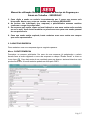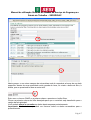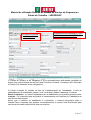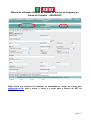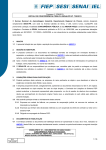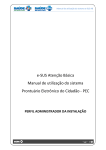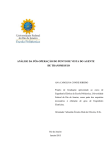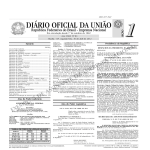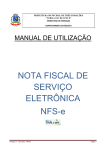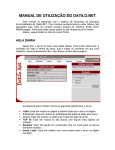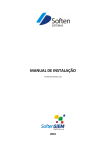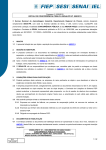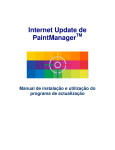Download MANUAL DE UTILIZAÇÃO SISTEMA DE GESTÃO
Transcript
Manual de utilização Sistema de Gestão de Serviço de Segurança e Saúde do Trabalho – SESI/DR/AC Justificativa: Tendo em vista o SESI/DR/AC fortalecer a implantação do Modelo SESI em SST (Segurança e Saúde do Trabalho) através do Sistema Informatizado – Sistema S4, cria esse Manual para auxiliar as empresas no acesso e uso do sistema. A permissão dada é para o Cadastro da Empresa e Cadastro do Trabalhador. Demais acessos não são permitidos por questões legais do processo de segurança e saúde do trabalho. 1. COMO ACESSAR O S4 Acessar a Home Page do Sistema SESI de Segurança e Saúde do Trabalho - S4 no endereço, senha e login que será fornecido pelo Suporte do SESISAÙDEhttp://201.65.255.136:8081/sst/ Os e-mails para agendamento de Exames encaminhados para: Atendimento a clientes SST - [email protected] Ocupacionais/Audiométricos serão Suporte de Sistemas – [email protected] Clicar em login: Serão exibidos os campos para preenchimento do nome do usuário e senha. Digite o nome fornecido e sua senha, botão ok... Vai solicitar que você empresa digite uma nova senha e repita a senha. Importante: 1. Entre em contato com o SUPORTE do SESISAUDE para adquirir sua senha de acesso. 2. A função caps lock (Maiúsculas) no teclado deverá estar desativada. Pág. 1/7 Manual de utilização Sistema de Gestão de Serviço de Segurança e Saúde do Trabalho – SESI/DR/AC 3. Caso digite a senha ou usuário incorretamente por 3 vezes seu acesso será bloqueado. Neste caso, entre em contato com o Suporte SESISAUDE. 4. As senhas são individuais (por empresa) e possibilitarão acessos restritos conforme o cargo do profissional. 5. Se esquecer sua senha, clique no local indicado e uma nova senha serão enviada ao seu e-mail. Você deverá mudá-la no primeiro acesso para uma senha pessoal de sua preferência. 6. Caso sua senha esteja expirada, basta cadastrar uma nova senha nos campos que serão apresentados. 2. CADASTRAR EMPRESA Para cadastrar uma nova empresa siga os seguintes passos: Menu: CLIENTE/EMPRESA Preencher os campos solicitados. No caso de uma empresa já cadastrada o usuário deverá fazer a busca digitando o nome da empresa no campo “Razão Social” e clicar no ícone lupa. Caso haja mais de um resultado para sua busca o sistema listará os mais prováveis na tela. A busca também poderá ser feita pelo CNPJ. Pág. 2/7 Manual de utilização Sistema de Gestão de Serviço de Segurança e Saúde do Trabalho – SESI/DR/AC A opção confirmar será usado sempre que você desejar gravar os dados inseridos. Ela é padrão em todas as telas do sistema. CAMPO CNPJ/CPF/CEI: Este campo é utilizado como identificador da empresa. O campo aceita CNPJ, CPF e CEI: CNPJ: Informe um CNPJ válido contendo somente dígitos, sem pontos, sem hífen, sem barra e sem espaços. O sistema verifica se o número é um CNPJ válido. Ex: 00671047000187. Não efetue Ctrl C e Ctrl V para inserir esse dado, pois haverá problemas com a configuração dos caracteres. CPF: Informe um CPF válido contendo somente dígitos, sem pontos, sem hífen e sem espaços. O sistema verifica se o número é um CPF válido. Ex: 82037531915 CEI: Informe a palavra "CEI" + espaço + número do CEI contendo somente dígitos, sem pontos, sem hífen e sem espaços. CAMPO CNAE: Pág. 3/7 Manual de utilização Sistema de Gestão de Serviço de Segurança e Saúde do Trabalho – SESI/DR/AC Neste campo, e em outros campos de outras telas onde é necessária a busca de um dado específico dentro de uma quantidade muito grande de itens, foi criado o botão de filtro, à direita, que ao pressioná-lo abre-se outra tela. Entre com o número CNAE ou a palavra chave e pressione o botão filtrar. Clique na primeira coluna da linha desejada para que o conteúdo seja transferido para o campo da tela principal. Você poderá alterar e consultar os dados desta empresa posteriormente. Importante: O cliente é responsável em fornecer todos os dados necessários para o preenchimento. Pág. 4/7 Manual de utilização Sistema de Gestão de Serviço de Segurança e Saúde do Trabalho – SESI/DR/AC Após a inclusão de todos os dados necessários clic em confirmar. Vincular: Esta opção será utilizada somente quando uma empresa (mesmo CNPJ/CPF/CEI) for atendida por mais de uma unidade. Exemplo: Empresa cadastrada pelo CIETEP e atendida por Quatro Barras. Uma unidade cadastra e a outra apenas vincula-se a esta empresa para ter acesso aos dados. 3. CADASTRAR TRABALHADOR: Menu: CLIENTE / TRABALHADOR Entre com os dados do trabalhador. Como no cadastro de empresa, alguns dos campos são obrigatórios. Posteriormente você poderá alterar ou consultar os dados inseridos. Após a inclusão das informações necessárias clique em confirmar. Sempre cadastre todos os trabalhadores da empresa para depois continuar a inserção dos dados. Para buscar um trabalhador já cadastrado na empresa, informe o nome do trabalhador e clique. Para buscar um trabalhador na base de cadastro único, informe o nome e clique. Foi incluído um link nas instruções da tela que possibilita o cadastramento de trabalhadores a partir de dados importados do SEFIP. Como os dados importados do SEFIP não possuem todos os dados necessários ao cadastramento do trabalhador, é necessário que os dados faltantes sejam digitados manualmente. Pág. 5/7 Manual de utilização Sistema de Gestão de Serviço de Segurança e Saúde do Trabalho – SESI/DR/AC O campo NIT passou a ser obrigatório. Cadastramento de trabalhadores a partir de dados importados do SEFIP O Campo NIT passou a ser obrigatório e o seu preenchimento está sendo consistido de acordo com rotina retirada do site da Caixa Econômica Federal. Os campos RG, Município e Estado Civil deixaram de ser obrigatórios. O Campo Lotação foi retirado da tela de Cadastramento do Trabalhador. A tela de cadastramento de trabalhador, passou a ter 2 sub-abas: Dados Cadastrais e Lotação Dados Cadastrais : é a tela de cadastramento do trabalhador que já existia anteriormente. Lotação : Foi criada tela para se permitir o cadastramento de Lotações do Trabalhador de uma forma mais simples. Assim que o cadastro do trabalhador é confirmado, o sistema perguntará sobre a lotação.Caso a resposta seja positiva, automaticamente o usuário será direcionado para uma nova tela onde será possível fazer as lotações. Pág. 6/7 Manual de utilização Sistema de Gestão de Serviço de Segurança e Saúde do Trabalho – SESI/DR/AC OBS: Assim que terminar de cadastrar os trabalhadores, enviar um e-mail para [email protected] com o nome, o cargo e o setor para o Núcleo de SST do SESI/DR/AC. Pág. 7/7